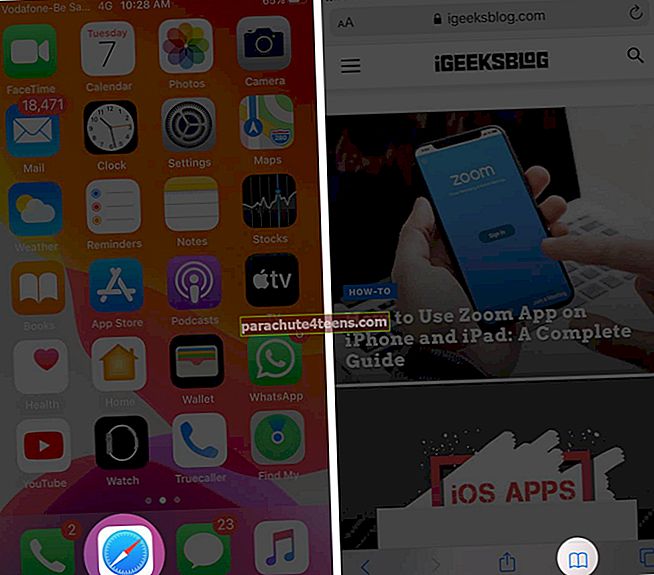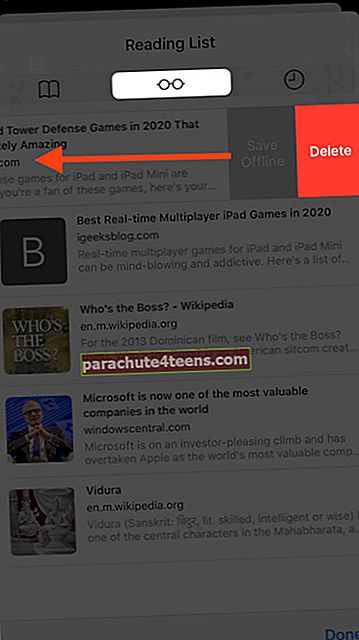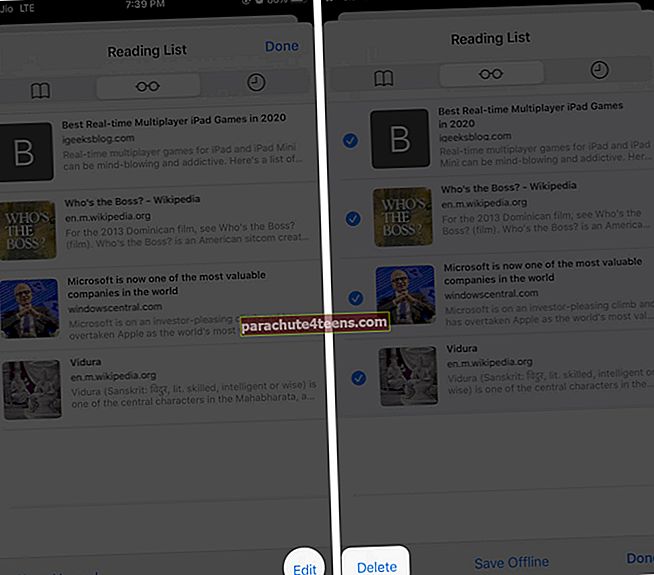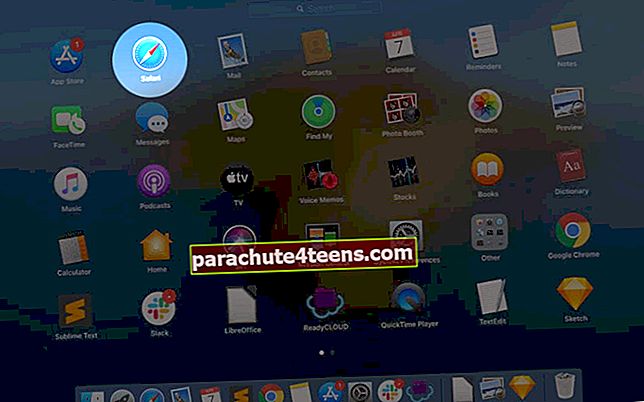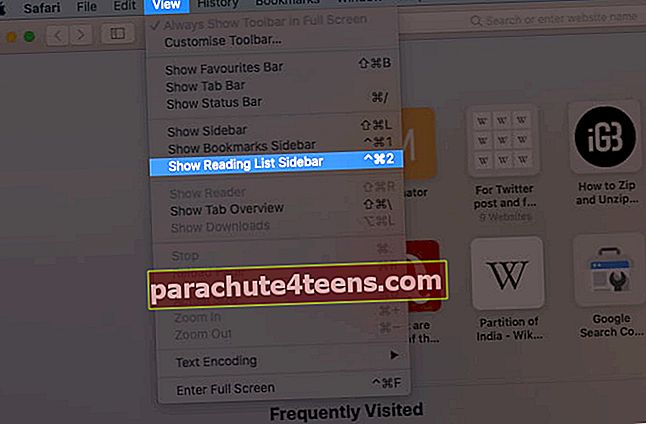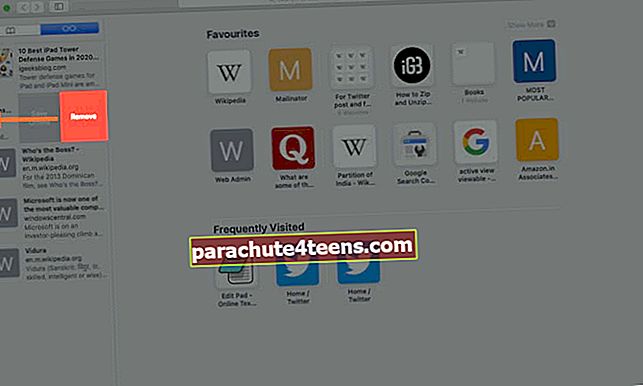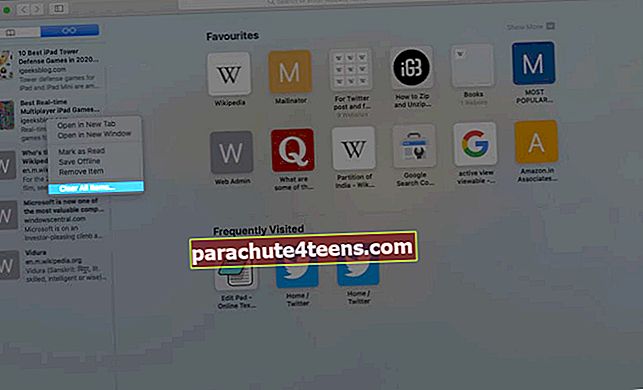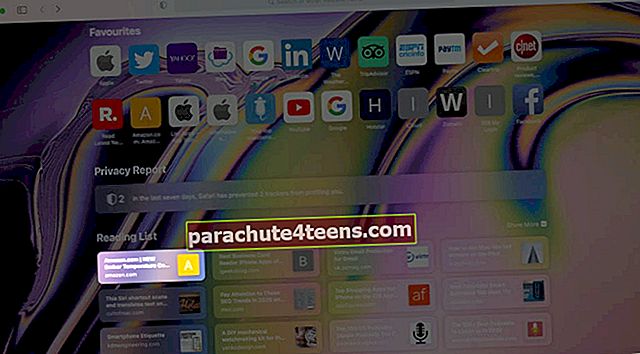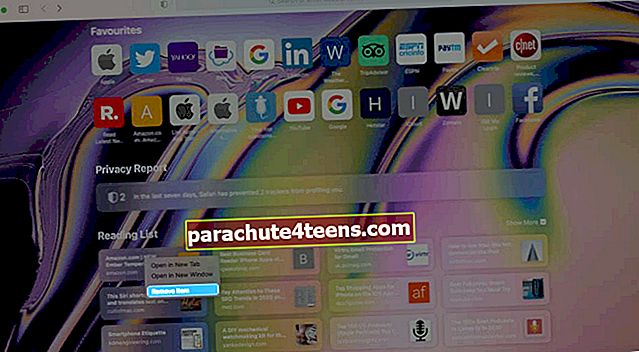Функција листе за читање у Сафари-у је корисна за чување веб страница које желите да прочитате касније. Штавише, ваше офлајн листе за читање се синхронизују преко иЦлоуд-а, тако да им можете приступити са свих места на којима сте пријављени на свој налог. Али сачуване странице заузимају простор на вашим уређајима, па бисте требали рутински избришите листу за читање Сафари-ја на иПхоне-у, иПад-у и Мац-у. Ово се разликује од брисања предмеморије листе за читање. Такође имајте на уму да ће се промене направљене на једном уређају одразити на свим осталим повезаним уређајима.
- Како избрисати Сафари листу за читање на иПхоне-у и иПад-у
- Како уклонити Сафари листу за читање на Мац-у у мацОС Цаталина
- Како избрисати листу за читање Сафарија у мацОС Биг Сур
Како избрисати листу за читање Сафари-ја на иПхоне-у и иПад-у
- Отвори Сафари на иПхоне-у или иПад-у
- Додирните икона отворене књиге са доње траке.
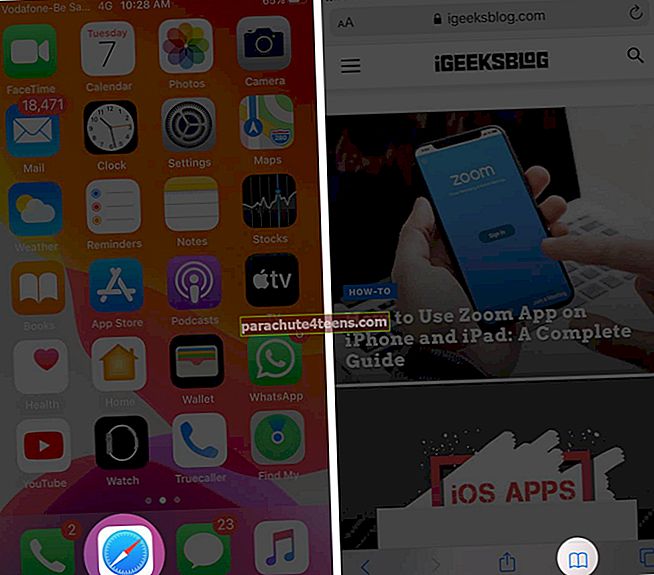
- Додирните икона наочара.
- Превуците десно налево на уносу. Додирните на Избриши.
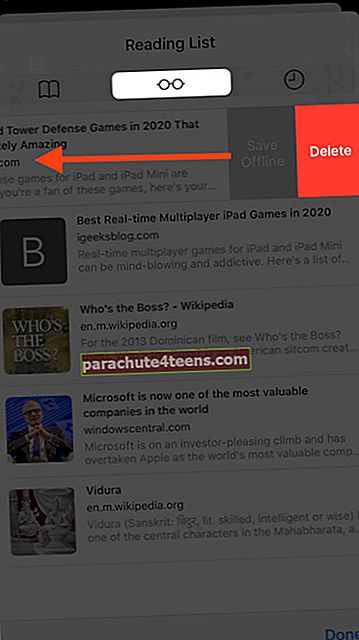
- Да бисте избрисали све или више сачуваних веб страница, додирните Уредити доле десно одаберите уносе и на крају додирните Избриши.
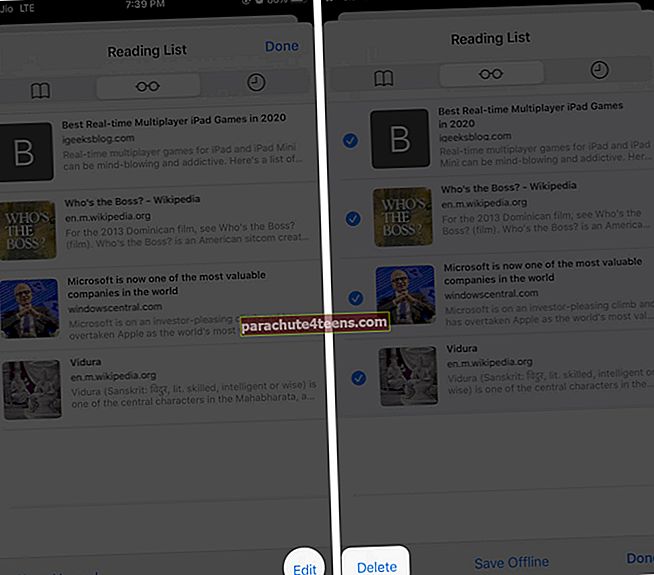
Ови уноси ће бити уклоњени са ваше листе за читање Сафарија. Такође ће бити уклоњен са свих иОС, иПадОС и мацОС уређаја који имају ваш Аппле ИД, а Сафари синхронизација је омогућена у подешавањима - иЦлоуд.
Како уклонити Сафари листу за читање на Мац-у у мацОС Цаталина
Уклањање уноса са листе за читање у Сафари-ју за Мац такође је невероватно једноставно, попут његовог иОС колеге. Показаћу вам како.
- Лансирање Сафари на вашем Мацу.
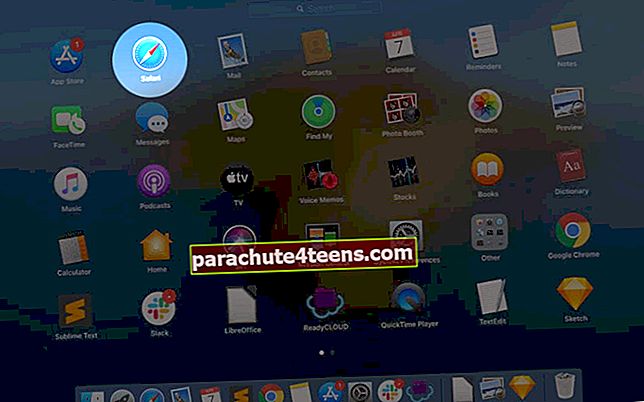
- Кликните на Поглед са горње траке менија
- Кликните Прикажи бочну траку листе за читање.
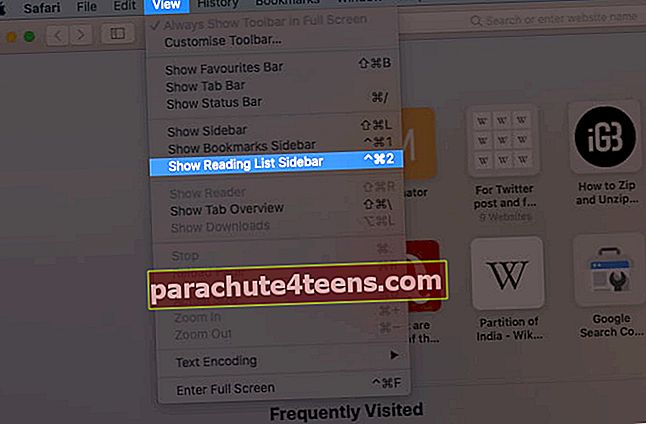
- Превуците десно налево на уносу. Сада кликните на Уклоните. Или, држите Тастер за управљање и кликните на списак. Сада кликните на Обриши предмет.
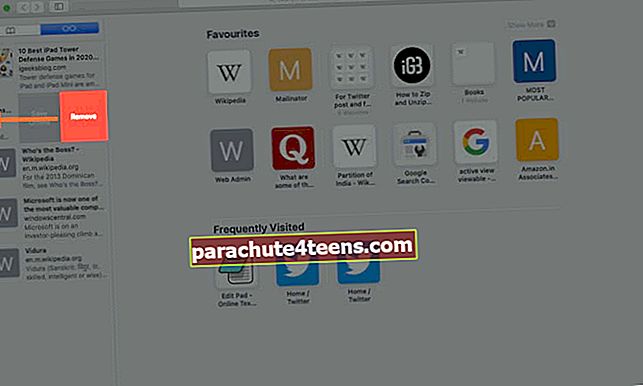
- Ако желите да избришете све са листе за читање, десни клик (или притисните и држите тастер Цонтрол) било где на бочној траци листе за читање и изаберите Обриши све ставке.
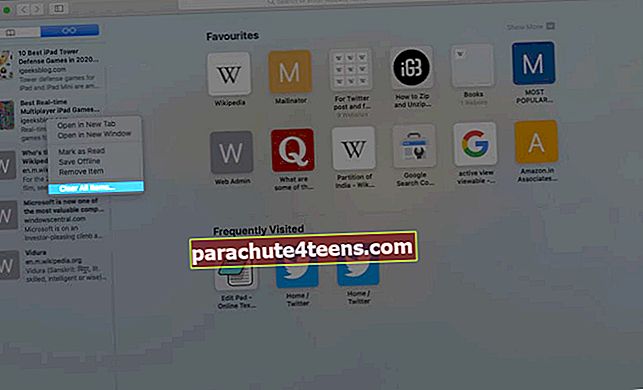
Треба напоменути да имате могућност уклањања свих ставки са листе за читање на Мац-у, али не и на иПхоне-у или иПад-у.
Ако желите да додате веб страницу на листу за читање Сафари, посетите страницу и додирните Икона дељења, и на крају тапните Додај на листу за читање.
Како избрисати листу за читање Сафарија у мацОС Биг Сур
мацОС Биг Сур је у Сафари унео гомилу карактеристика за прилагођавање, укључујући лакши начин приступа Сафари Реадинг Листу. Сада им можете лако приступити са саме почетне странице.
Такође можете да избришете одређене веб локације са Сафари листе за читање само са ове странице.
- Отвори Сафари Прегледач на вашем Мац-у
- Пронађите листу за читање на почетној страници и кликните десним тастером миша на веб локацију желите да уклоните.
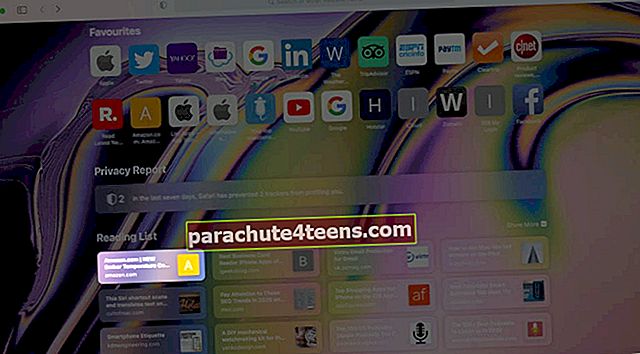
- Овде одаберите Обриши предмет од опције.
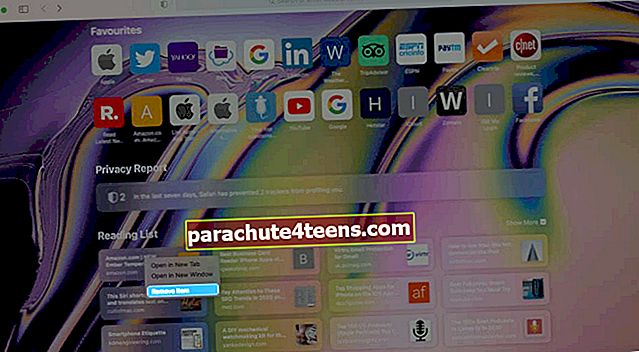
И то је то што ће веб локација бити избрисана са Сафари листе за читање. Ако желите да избришете све веб локације са листе, једноставно кликните на Поглед са траке менија и изаберите Прикажи бочну траку листе за читање.

Сада кликните десним тастером миша било где у Бочна трака листе за читање. Изаберите Обриши све ставке да у потпуности избрише све са листе за читање.


То је све народе.
Можда бисте волели да прочитате:
- Како искључити и искључити звук Сафари картица на Мац-у
- Пронађите сачуване лозинке у Сафари-ју на иПхоне-у и иПад-у
- Како блокирати одређене веб локације у Сафари-ју на иПхоне-у и иПад-у
Имате питање или предлог? Добродошли сте у одељак за коментаре.